在 Google+ 裡面的相簿與貼圖功能做得比其他社群網站還更方便、更好用,當我們看到討論串裡面有人貼圖時,點一下照片就會以「燈箱」的方式開啟相簿與圖檔,如果一次上傳很多張照片的話,還可直接用鍵盤左右鍵或滑鼠滾輪來翻頁、瀏覽更多照片。
不過如果你覺得這樣還不夠方便的話,可以試試看以下這個 Google Chrome 瀏覽器的擴充套件「+Photo Zoom」,它的主要功能就是自動幫我們放大圖檔,,
這個外掛程式可以支援 3 種來源的圖檔自動放大功能,首先是 Google+ 裡的個人頭像,如果該使用者上傳的照片是大尺寸的大頭貼或照片,當我們將滑鼠移動到大頭貼的縮圖上時,會自動在不同圖層顯示原尺寸的圖像畫面。另外使用者上傳到 Google+ 的圖片或轉貼自外站的圖片,一樣都可以自動顯示原尺尺寸的大圖,相當方便。
▇ 軟體小檔案 ▇ (錯誤、版本更新回報)
軟體名稱:+Photo Zoom 軟體版本:0.1.0.13 軟體語言:英文 軟體性質:免費軟體 系統支援:此為 Google Chrome 瀏覽器的擴充套件(下載 Google Chrome) 官方網站:按這裡 軟體下載:用 Google Chrome 瀏覽器開啟「這個」網頁,按一下「安裝」按鈕即可
Google+ 介紹:簡單介紹 Google+ 社群網站(Google Plus) 我的 Google+ 網址:按這裡 (請加我吧! ) 延伸閱讀:24 個必學的 Google+ 小技巧 (超實用)
使用方法:
第1步 在你的 Google Chrome 瀏覽器中開啟「+Photo Zoom」的安裝頁面,按一下「安裝」按鈕,即可將程式安裝到電腦中。
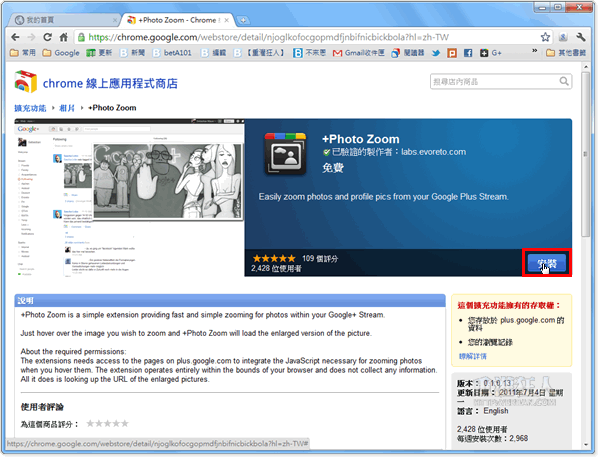
第2步 安裝好 +Photo Zoom 之後,重新開啟 Google+ 頁面,當我們將滑鼠指標移動到圖片上方時,便會自動顯示原尺寸的大圖囉!
,